Windows Spotlight er en ny og interessant funksjon introdusert av Windows 10 i nyere tid. Når den er aktivert, viser den Bing-hjemmesidebildene som bakgrunn på Windows 10-låseskjermen. Mens Windows Spotlight-funksjonen kan aktiveres eller deaktiveres fra Innstillinger-appen (Personalisering-delen), kan du noen ganger merke at Windows Spotlight mangler på Windows 10-PCen din. Mens du kan prøve å sjekke om det er noen oppdateringer tilgjengelig og oppdatere Windows deretter. Men hvis det ikke fungerer, kan du prøve metodene nedenfor.
Metode 1: Ved å fjerne apper fra låseskjermen
Trinn 1: Gå til Start meny og type Tilpass i Windows-søkefeltet.

Steg 2: Venstreklikk på resultatet (Temaer og relaterte innstillinger) for å åpne Personalisering innstillingsvinduet.
Klikk på på venstre side av ruten Låseskjerm.

Trinn 3: Gå nå til høyre i vinduet, bla ned og under Velg hvilke apper som viser hurtigstatus på låseskjermen Velg appen du vil fjerne.
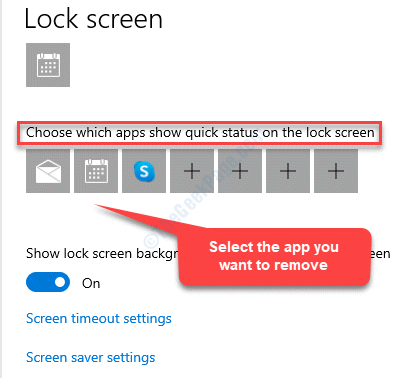
Trinn 4: Når du velger appen, dukker det opp en liste over apper. Å velge Ingen fra listen.
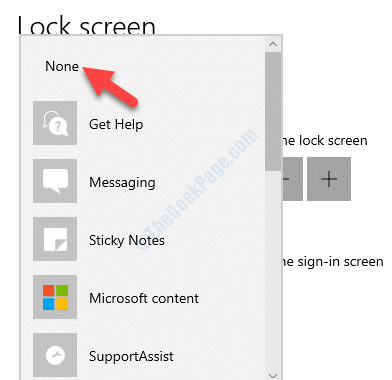
Du kan gjenta dette trinnet for alle appene du vil fjerne fra låseskjermen.
Trinn 5: Gå deretter til Velg en app for å vise detaljert status på låseskjermen og velg appen du vil fjerne.
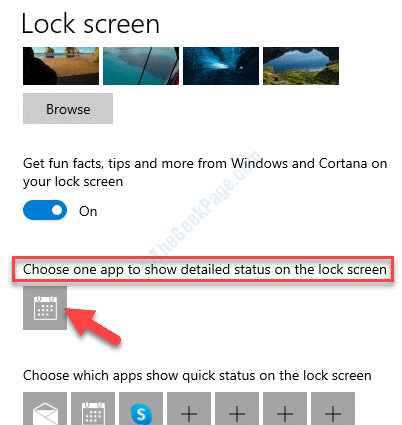
Trinn 6: Igjen vil en liste over apper dukke opp. Å velge Ingen fra listen.
Nå lukker du apper som kjører, logger av fra kontoen din og logger på. Gå til låseskjerminnstillingene og sjekk i Bakgrunn-feltet. Windows Spotlight-funksjonen skal være tilgjengelig nå.
*Merk - Du kan legge til apper på låseskjermen igjen ved å klikke på + ikonene og deretter velge appen fra popup-listen. Du kan gjøre dette for begge deler, for å vise rask status på låseskjermen og for å vise detaljert status på låseskjermen.
Metode 2: Ved å slå av alternativet "Vis bakgrunnsbilde på låseskjermen på påloggingsskjermen"
Trinn 1: Høyreklikk hvor som helst på Desktop og velg Tilpass. Dette vil åpne Personalisering innstillingsvinduet.
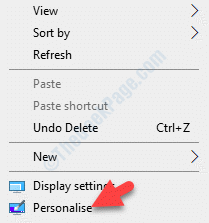
Steg 2: I Personalisering innstillingsvinduet, klikker du på Låseskjerm på venstre side av ruten.

Trinn 3: Gå deretter til høyre side av ruten og naviger til Vis Windows-bakgrunnsbilde på påloggingsskjermen seksjon. Skru det av.
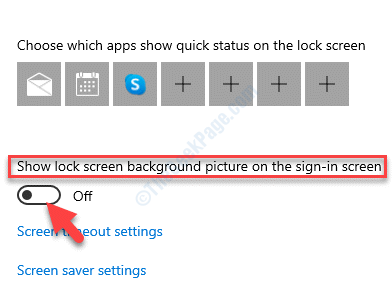
Logg deg av Windows og logg på igjen. Sjekk inn personaliseringsinnstillingene, og Windows Spotlight-funksjonen skal nå være tilgjengelig.
Metode 3: Ved å deaktivere PIN-lås
Denne metoden er spesielt for de som har aktivert Windows Hello PIN funksjon for låseskjerm som ekstra sikkerhetstiltak.
Trinn 1: trykk Vinn + X hurtigtast på tastaturet og velg Innstillinger.

Steg 2: I Innstillinger vindu, klikk på Kontoer.
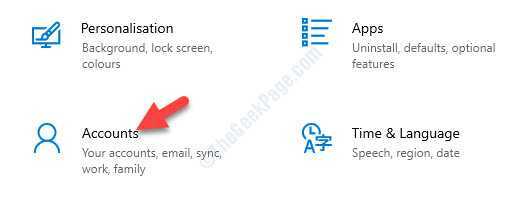
Trinn 3: Klikk deretter på Påloggingsalternativer på venstre side av ruten.
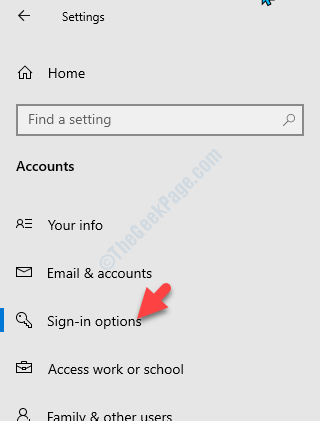
Trinn 4: Gå til høyre side av ruten og gå til Windows Hello PIN seksjon.
Klikk på Fjerne knapp.
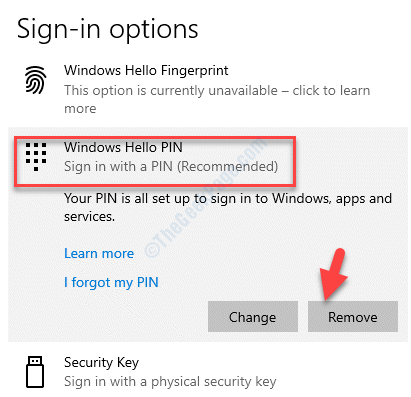
Trinn 5: Det vil åpne opp Windows-sikkerhet eske. Skriv inn Microsoft-konto passord og trykk OK for å bekrefte fjerning.
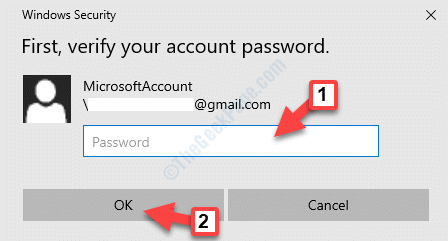
Når du er fjernet, kan du gå tilbake og sjekke i vinduet Personaliseringsinnstillinger, og Windows Spotlight-funksjonen skal være tilbake.
Metode 4: Ved å slette Cortana fra låseskjermen
Trinn 1: Høyreklikk på Start menyen og velg Løpe å åpne Kjør kommando.

Steg 2: I Kjør kommando søkeboksen, skriv inn kontroll skrivebordet og slå Tast inn.
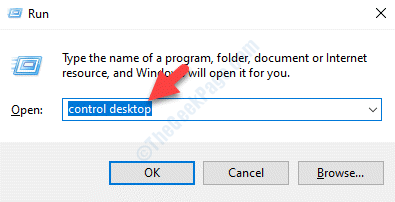
Trinn 3: Det åpner Personaliseringsinnstillinger vindu. Her går du til venstre i ruten og klikker på Låseskjerm alternativ.

Trinn 4: Gå deretter til høyre i vinduet, bla ned og velg Cortana låseskjerminnstillinger.
Trinn 5: I neste vindu, gå til Låseskjerm seksjon og under Bruk Cortana selv når enheten er låst, skru det av.
Nå kan du gå tilbake og sjekke innstillingene, og Windows Spotlight-funksjonen skal være der.
Du kan slå på Cortana for låseskjermen på et senere tidspunkt igjen.
![Binær oversettelse inkompatibel med lang modus i VMware [FIX]](/f/5553477eb5e18cf11afc3c7f8015302f.jpg?width=300&height=460)

